Autor es uno de los perfiles de usuario por defecto en WordPress. Alguien con el perfil de autor puede crear y publicar contenido, pero no cambiar los ajustes de su sitio web.
El sistema de perfiles de usuario de WordPress define lo que cada usuario puede y no puede hacer en su sitio web. Es importante familiarizarse con los perfiles de usuario a medida que su sitio WordPress crece.
El perfil de autor es útil cuando necesitas la ayuda de otros para crear el contenido de tu sitio web. En ese caso, normalmente querrás darles acceso a sus propias entradas y nada más.
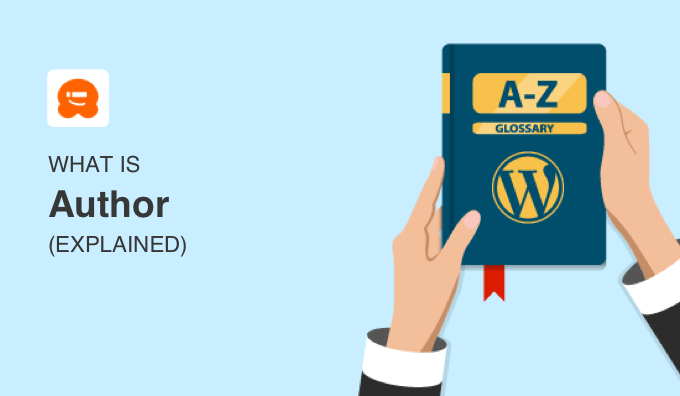
¿Qué es un autor en WordPress?
En WordPress, un usuario es alguien que está registrado en su sitio web de WordPress y puede acceder con un nombre de usuario y contraseña. Usted limita el acceso de sus usuarios a su sitio dándoles perfiles de usuario, y hay cinco perfiles disponibles por defecto.
Al principio, puede que seas el único que escriba entradas en tu sitio web. Pero a medida que crezca, puedes añadir varios autores para que el contenido crezca más rápido. El perfil de autor es para usuarios que quieres que escriban y publiquen contenido para tu blog de WordPress.
Los autores pueden escribir, editar y publicar sus propias entradas, pero no pueden modificar entradas escritas por otros usuarios. Pueden subir archivos y añadir sus propias imágenes a las entradas. También pueden borrar sus propias entradas, aunque ya estén publicadas.
Al escribir entradas, los autores no pueden crear nuevas categorías, pero pueden elegir entre las existentes. También pueden añadir etiquetas a sus entradas.
Los autores pueden ver los comentarios, incluidos los que están pendientes de reseña / valoración, pero no pueden moderar, aprobar ni borrar ningún comentario. Pueden crear, editar y borrar sus propios bloques re utilizables y utilizar bloques reutilizables creados por otros.
No tienen acceso a los ajustes del sitio, plugins o temas, por lo que es un perfil de usuario de bajo riesgo. La sola excepción es la capacidad de borrar sus propias entradas publicadas.
Cuando termines una relación con un autor, asegúrate de cambiar su contraseña inmediatamente. A continuación, puedes borrar su cuenta y asignar su contenido a otro usuario.
También puedes bloquear al autor sin borrar su cuenta si quieres que su nombre siga apareciendo en la cabecera.
¿Cuál es la diferencia entre autor, editor y colaborador?
Los usuarios con el perfil de editor tienen más capacidades en WordPress que los autores. A diferencia de los autores, pueden editar, publicar y borrar cualquier entrada del sitio, incluidas las escritas por otros. Un editor también puede moderar, editar y borrar comentarios.
Este perfil suele asignarse a un miembro del equipo que comprueba las entradas enviadas por los autores antes de publicarlas.
En cambio, los usuarios con el perfil de colaborador tienen menos capacidades. Al igual que los autores, pueden crear sus propias entradas, pero no pueden publicarlas. Tampoco pueden subir archivos a WordPress, y esto significa que no pueden añadir nuevas imágenes a las entradas.
Tenga cuidado acerca de asignar el perfil de autor a escritores externos. El perfil de colaborador suele ser más adecuado.
Los autores, editores y colaboradores no tienen acceso para cambiar los ajustes de su sitio, instalar plugins y temas o añadir nuevos usuarios. Solo los administradores pueden hacer estas cosas.
Blog de WordPress con varios autores
Cuando cree por primera vez un blog en WordPress, puede que sólo necesite uno o dos escritores. A medida que tu sitio crezca, podrías encontrar la necesidad de añadir autores adicionales para hacer crecer tu contenido más rápido.
Gestionar varios autores en un blog de WordPress puede resultar frenético. Un buen flujo de trabajo editorial es esencial para que un blog con varios autores funcione sin problemas.
Tendrá que planificar contenidos, crear un flujo de trabajo editorial, supervisar la actividad de los usuarios y asegurarse de que su sitio web funciona al máximo rendimiento.
Le mostramos cómo hacer todo esto en nuestra guía paso a paso sobre cómo mejorar su flujo de trabajo editorial en blogs WordPress con varios autores.
Para añadir nuevos autores a su sitio, simplemente vaya a Usuarios ” Añadir nuevo y asegúrese de seleccionar “Autor” en el menú desplegable “Perfil”.

Una vez hecho esto, el nuevo autor de WordPress puede acceder con privilegios de Autor y puede ser visto en el anuncio / catálogo / ficha.
Ese usuario aparecerá como autor de cualquier entrada que escriba. A continuación le mostraremos cómo añadir más información acerca del autor en su sitio web, como una biografía o una foto.
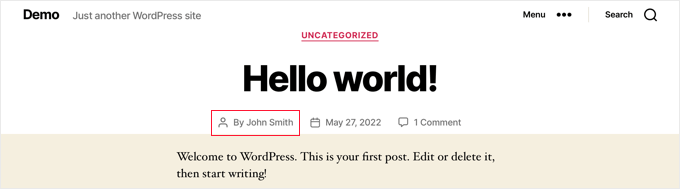
A veces puede que necesites cambiar una entrada a un autor diferente del usuario que la subió por primera vez. Puede aprender cómo hacerlo en nuestra guía sobre cómo cambiar el autor de una entrada en WordPress. También puede quitar / eliminar el nombre del autor de las entradas por completo.
Cuando tenga varios autores escribiendo en su sitio, probablemente empezará a preguntarse qué autores escriben las entradas más populares. En ese caso, puedes promocionar a los autores con mayor rendimiento y ofrecer ayuda adicional a los que tienen dificultades.
Para saber cómo hacerlo, consulte nuestra guía sobre cómo activar el seguimiento de autores en WordPress.
Mostrar información sobre el autor en WordPress
Muchos sitios web ofrecen información adicional acerca de los autores. Esto puede mejorar la credibilidad y la autoridad del autor y crear una conexión entre sus lectores y los autores.
Hay varias formas de ayudar a los usuarios a conocer mejor a sus autores:
- Puedes añadir fotos de tus autores en lugar de utilizar sus gravatars.
- Puedes añadir un cuadro con la biografía del autor para que tus lectores sepan más acerca de tus autores.
- Puedes mostrar el Twitter y Facebook del autor en su página de perfil.
- Puedes mostrar una lista de todos los autores en la barra lateral o en la página Acerca de para mostrar de un vistazo quién escribe en tu blog y ayudar a los visitantes a encontrar contenido escrito por sus autores favoritos.
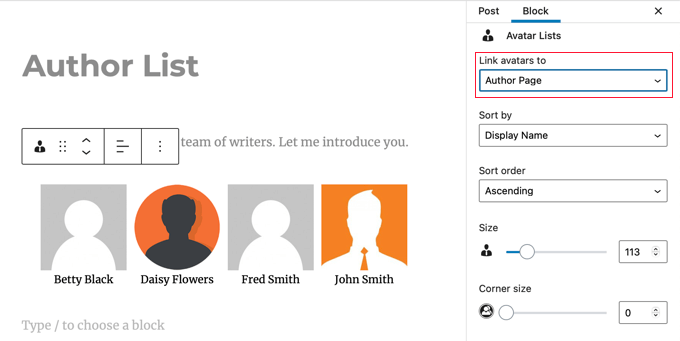
Personalizar el perfil de autor en WordPress
Los perfiles de usuario por defecto de WordPress tienen capacidades que funcionarán para la mayoría de los sitios web y blogs de WordPress.
Por ejemplo, si gestiona el sitio web de una revista, puede asignar el perfil “Editor” al personal directivo, el perfil “Autor” al personal subalterno y el perfil “Colaborador” a los escritores invitados.
Pero a veces es posible que desee personalizar los permisos y capacidades asignados al perfil para las necesidades específicas de su sitio web.
Por ejemplo, puede que desee limitar los autores a sus propias entradas en el administrador de WordPress. También puede evitar que los autores puedan borrar sus propias entradas.

Por ejemplo, puede permitir que los autores revisen las entradas que han publicado. Esto puede mejorar la calidad del contenido de su sitio web y dar a los autores un mayor sentimiento de propiedad.
Puede aprender más acerca de cómo personalizar los perfiles de usuario existentes y crear otros nuevos siguiendo nuestra guía sobre cómo añadir o eliminar capacidades a los perfiles de usuario en WordPress.
Esperamos que este artículo te haya ayudado a aprender más acerca del perfil de autor en WordPress. También puede consultar nuestra lista de lecturas adicionales a continuación para ver artículos relacionados sobre consejos, trucos e ideas útiles para WordPress.
Si te ha gustado esta guía, suscríbete a nuestro canal de YouTube para ver nuestros tutoriales en vídeo sobre WordPress. También puedes encontrarnos en Twitter y Facebook.
Additional Reading
- Cómo mostrar Twitter y Facebook del autor en la página de perfil
- Perfil del usuario
- Cómo activar el seguimiento de autores en WordPress
- Editor
- Cómo añadir una foto de autor en WordPress
- Cómo limitar los autores a sus propias entradas en el administrador de WordPress
- Cómo mejorar el flujo de trabajo editorial en blogs WordPress con varios autores
- Cómo permitir a los autores revisar las entradas publicadas en WordPress
- Cómo cambiar el autor de una entrada en WordPress
- Cómo añadir un cuadro de información sobre el autor en las entradas de WordPress (5 maneras)



